Коли ви маєте справу з програмою, яка відображає дані у наборі стовпців, часто буває неприємно, коли доводиться змінювати розмір кожного стовпця окремо, але сьогодні ми отримали для вас чудовий прийом, який змінює розмір усіх стовпців одним натисканням клавіші.
Секретним натисканням клавіш є Ctrl і клавіша Numpad +, і воно працює лише в тому випадку, якщо у вас на ПК є окрема цифрова клавіатура, але ми також знайшли обхідний шлях для цього. Продовжуйте читати.
Ось як це працює
Щоб краще проілюструвати, як саме працює цей трюк, ми підготували коротке відео, яке показує дію комбінації клавіш.
Змініть розмір усіх стовпців за допомогою клавіатури
Якщо ви не можете завантажити відео, ось як це працює - якщо ви подивитеся на це вікно прикладу, ви побачите, як всі стовпці згруповані, і ви не зможете побачити всі дані в них, не змінивши їх розмір , що може викликати розчарування.
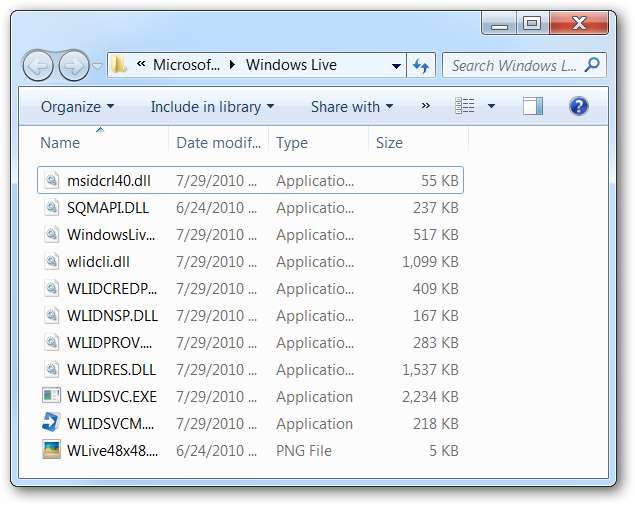
Просто натисніть клавіші Ctrl і Numpad + разом, і ви побачите всі стовпці миттєво зміненими відповідно до вмісту:
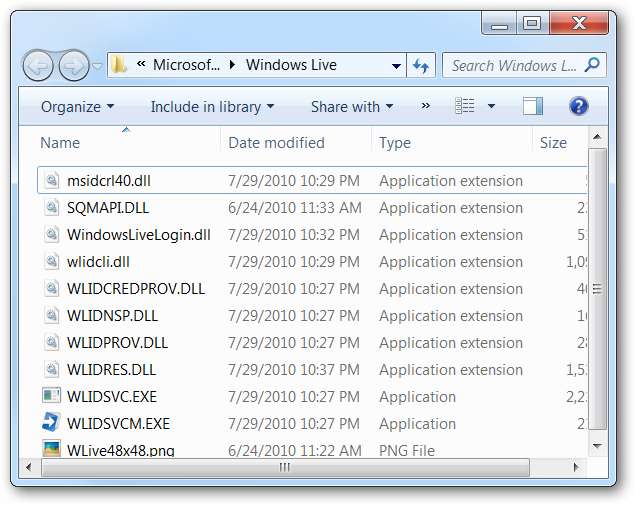
Дуже корисно в багатьох ситуаціях!
Швидкий спосіб зміни розміру однієї колонки
Іноді вам не потрібно змінювати розмір усіх стовпців, але ви хочете змінити розмір одного стовпця відповідно до вмісту. Все, що вам потрібно зробити в цьому випадку - це двічі клацнути на роздільнику між стовпцями, і його миттєво буде змінено відповідно до розміру.
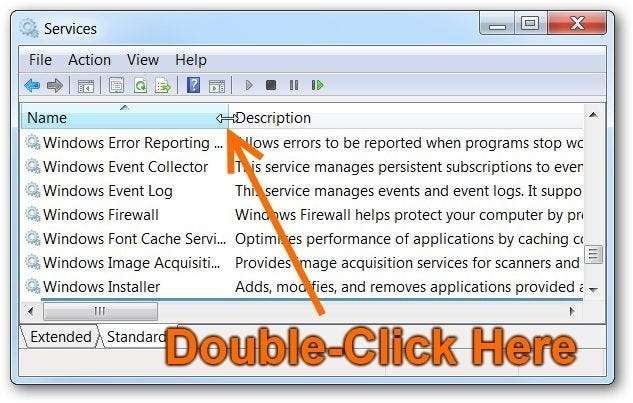
Цей трюк працює практично в кожному додатку, який ми коли-небудь використовували.
Отримали ноутбук без цифрової клавіатури? Використовуйте AutoHotkey для ремапу!
І тепер ми переходимо до хороших речей для всіх нас, хто користується ноутбуком і не має цифрової клавіатури - насправді, мені довелося витягнути пильну клавіатуру, лише щоб перевірити цей фокус. Просте рішення для всіх нас - просто налаштувати зіставлення клавіш AutoHotkey для відображення іншого натискання клавіші, щоб натомість надіслати Ctrl + NumpadAdd.
Наприклад, я призначив комбінацію комбінацій клавіш Alt + для зміни розміру стовпців, але, звичайно, ви можете призначити йому що завгодно:
! = :: Надіслати, {LCtrl down}{NumpadAdd}{LCtrl up}
Все, що вам потрібно буде створити, - це новий сценарій AutoHotkey, вставте його в один рядок, а потім двічі клацніть на ньому, щоб він працював.
Дякуємо, що вказали на оригінальну підказку WinSuperSite







